I. Giới thiệu
Người có thể thực hiện các bước này: Quản trị viên của tài khoản nội dung đăng ký với quyền chỉnh sửa cho Docs được chia sẻ.
Nếu bạn là quản trị viên tài khoản Subscriptions, bạn có thể đăng một Docs lên Subscriptions chỉ với một cú nhấp chuột, không cần sao chép và dán.
II. Các bước thao tác
- Nhấp chuột Chia sẻ ở Góc phải phía trên của Docs, sau đó nhấp chuột vào biểu tượng Subscriptions bên cạnh Share via.
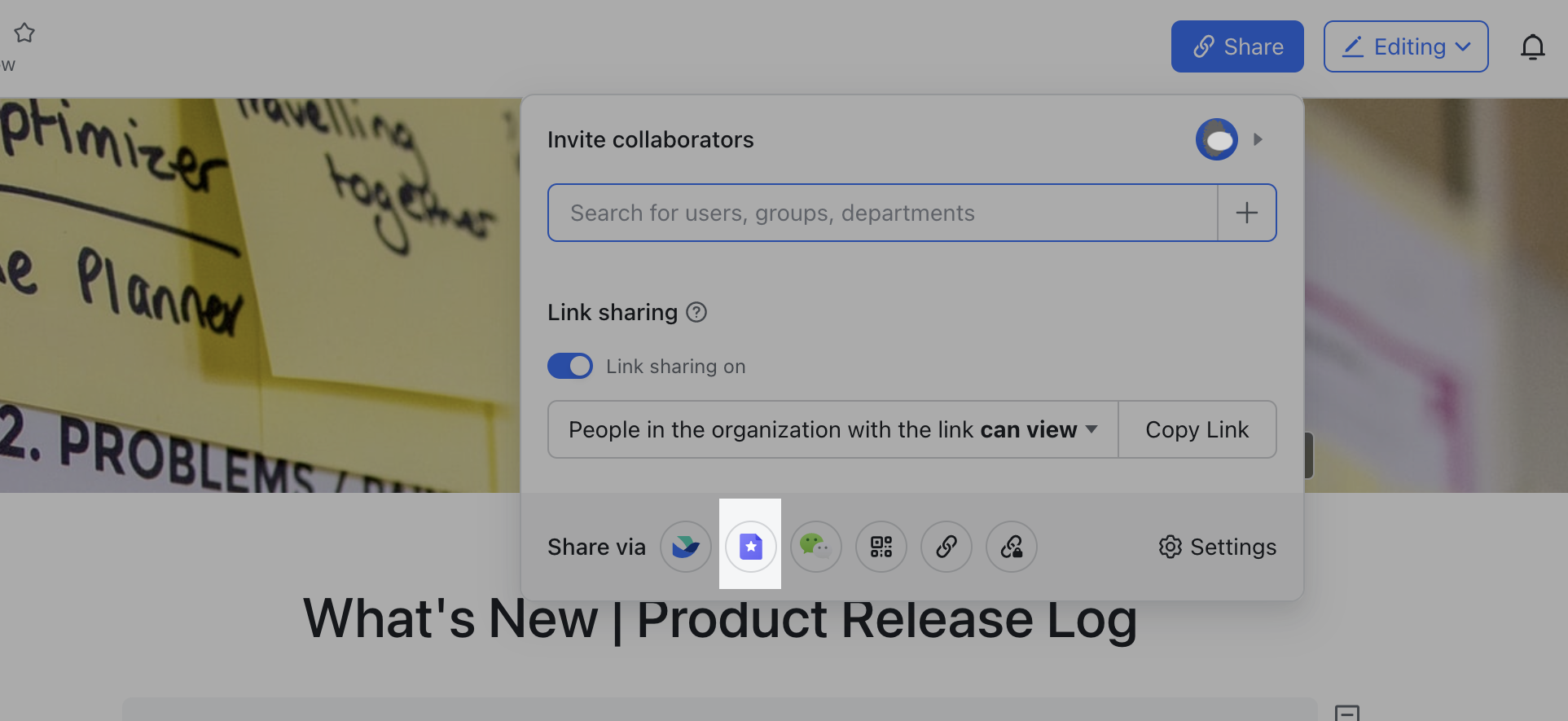
250px|700px|reset
- Trang Subscriptions sẽ mở trong trình duyệt và tiêu đề Docs và liên kết sẽ được điền tự động. Ở đây, bạn chỉ cần chỉnh sửa tiêu đề và phụ đề, và thêm một ảnh bìa để đăng Docs lên Subscriptions.
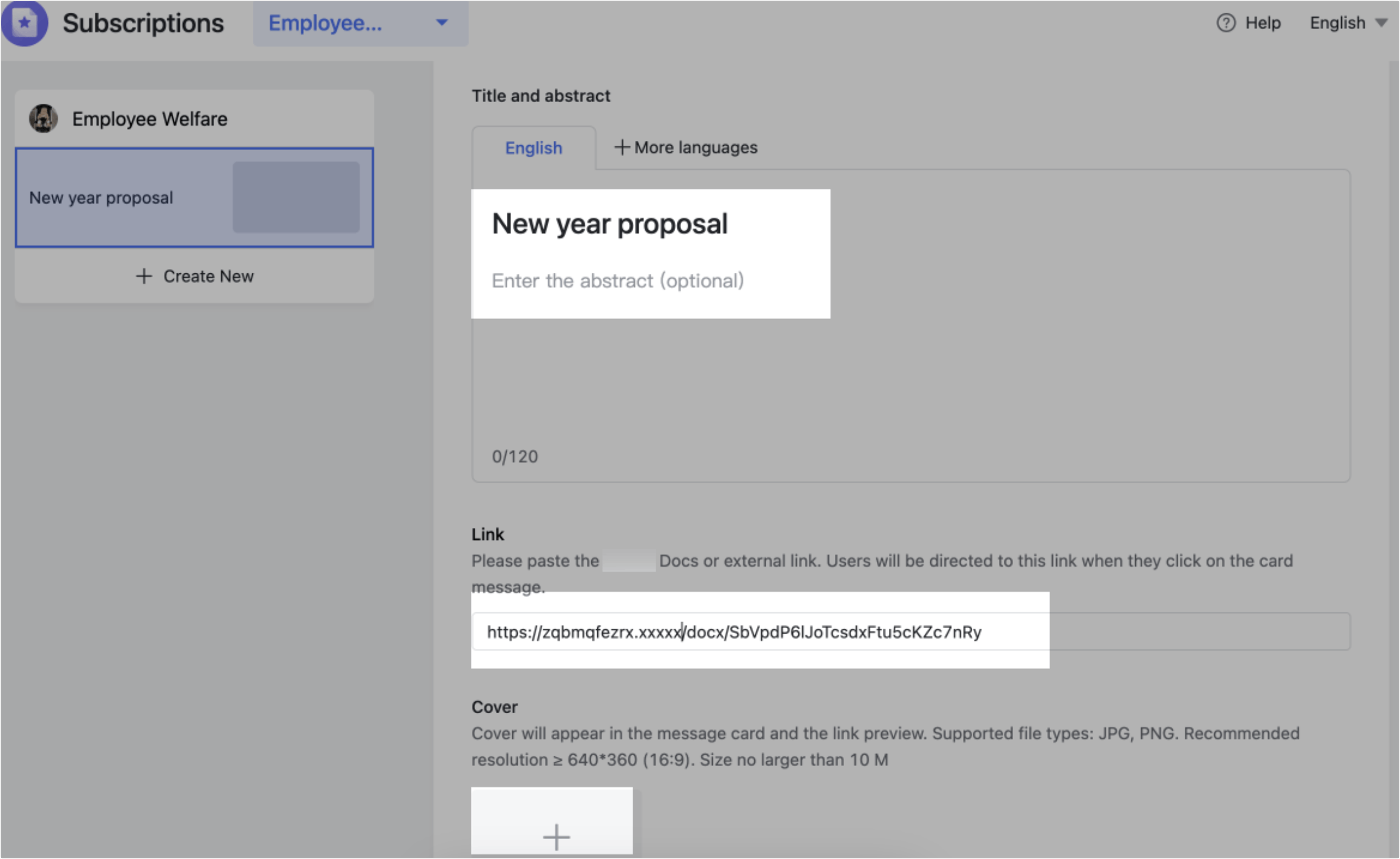
250px|700px|reset
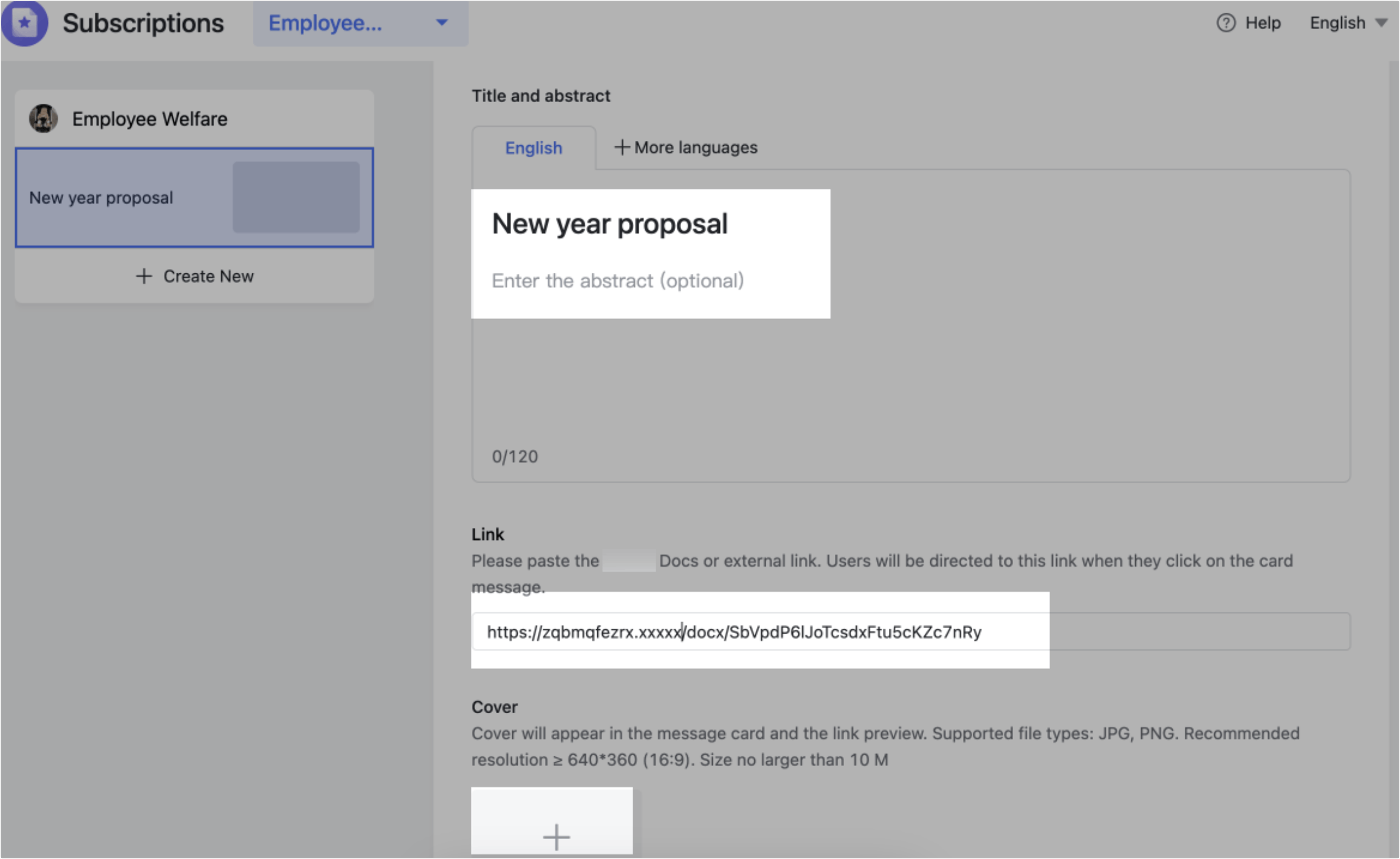
Nếu bạn có nhiều tài khoản, bạn có thể thấy trang sau. Để tiếp tục, chỉ cần nhấp chuột vào tài khoản mà bạn muốn đăng bài viết.
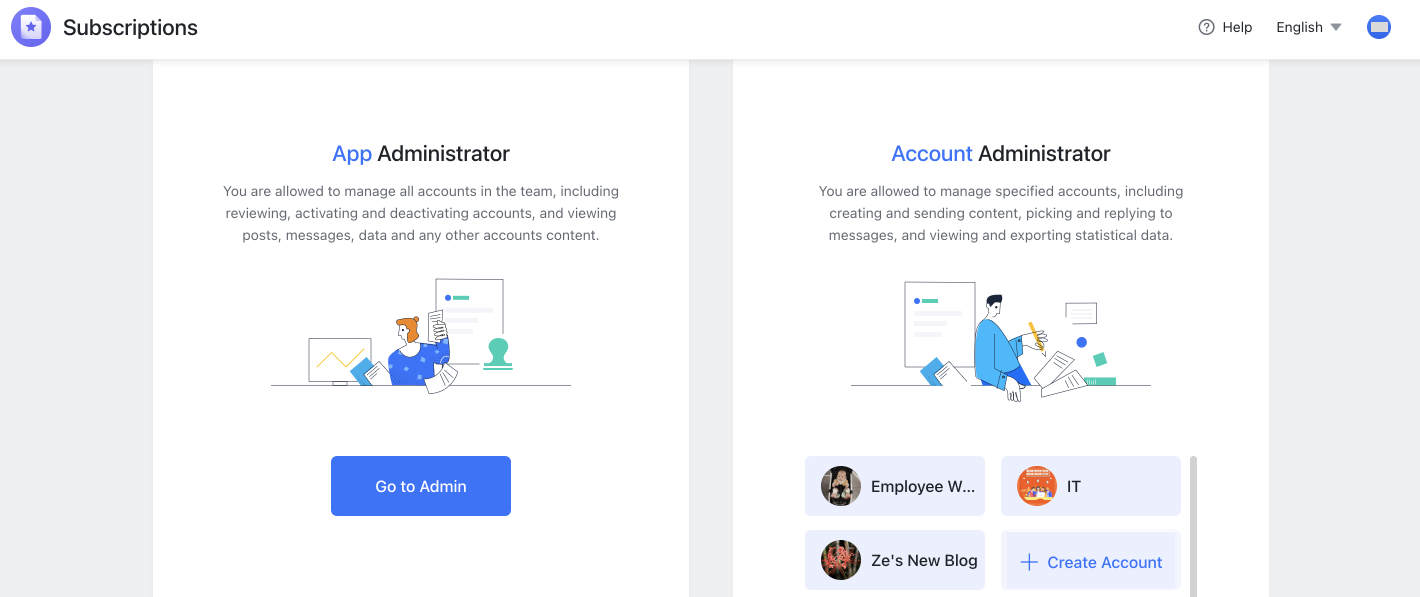
250px|700px|reset
III. Trường hợp sử dụng
Đăng một Docs lên Subscriptions có nhiều lợi ích:
- Đạt đến đối tượng mục tiêu: Bạn có thể đặt lịch và chỉ định người nhận, đảm bảo thông tin đúng đến đúng người vào đúng thời điểm.
- Quản lý nội dung dễ dàng: Tiết kiệm thời gian và công sức mà không cần tạo hai bản sao của cùng một nội dung. Việc giữ bài viết dưới dạng Docs cũng giúp việc chia sẻ và quản lý dễ dàng hơn.
Sau khi đăng, bạn có thể tham khảo tới chi tiết Docs và dữ liệu Subscriptions để kiểm tra các chỉ số hiệu suất của bài viết.
Đăng Subscriptions từ một Docs có thể phù hợp với các nội dung sau:
IV. Câu hỏi thường gặp
Tại sao Docs không thể được đăng lên Subscription?
Có thể là do bạn không có quyền quản lý cho tài khoản subscription. Chỉ quản trị viên với quyền chỉnh sửa cho Docs mới có thể đăng bài viết lên Subscription.
